Il est conseillé d’utiliser des mots de passe avec 4 types de caractères (majuscules, minuscules, chiffres et caractères spéciaux), suffisamment longs et différents pour chaque site où l’on doit se loguer. C’est devenu mission impossible pour un être humain.
Donc la grande majorité d’entre nous utilisent des mots de passe faibles ou réutilisent des mots de passe sur plusieurs comptes. Cela nous rend plus vulnérables. Voyons donc ce qu’est un gestionnaire de mots de passe et comment en choisir un.
Qu’est-ce qu’un gestionnaire de mots de passe ?

Ce type d’outils gère non seulement les mots de passe mais aussi :
- les données personnelles,
- les numéros de carte de crédit et leurs codes CVV à trois chiffres,
- les réponses aux questions de sécurité,
- etc.
La sécurité est assurée via un cryptage renforcé. Votre sécurité est donc assurée en n’ayant besoin d’un seul mot de passe, celui que vous utilisez pour déverrouiller votre gestionnaire de mots de passe. Vos données de connexion seront verrouillées et, en même temps, resteront à portée de main.
L’usage d’un gestionnaire de mot de passe ne vous dispense pas de prendre d’autres mesures de sécurité, telles que le verrouillage des écrans sur tous vos appareils, l’utilisation de l’authentification à deux facteurs sur les comptes évalués et l’utilisation d’ordinateurs en qui vous avez confiance.
Les gestionnaires de mots de passe offrent une bien meilleure combinaison de sécurité et de commodité que si l’on en utilise pas !
Comment choisir un gestionnaire de mot de passe ?
Vous voulez sécuriser vos comptes, mais vous ne voulez pas d’une solution payante ? Parfois, la sécurité est accessible. Les gestionnaires de mots de passe connus comme :
- Dashlane,
- KeePass,
- LastPass,
- 1Password,
- Bitwarden
sont fiables. Le choix dépend largement de vos préférences personnelles. Le plus important, c’est qu’il soit facile à utiliser et qu’on s’y tienne.
Les meilleurs gestionnaires de mots de passe gratuits
Dashlane
Dashlane est un gestionnaire de mots de passe premium avec une option gratuite décente. Vous pouvez stocker gratuitement jusqu’à 50 mots de passe sur un seul appareil. Si vous voulez synchroniser vos mots de passe avec d’autres appareils (comme un smartphone), vous devrez vous inscrire et payer.
Avec l’abonnement, vous obtiendrez une quantité illimitée de stockage de mots de passe, avec synchronisation automatique. Connectez-vous simplement aux applications Dashlane et toutes vos informations d’identification seront là. L’application peut stocker et générer des mots de passe, et remplir automatiquement vos informations sur le bureau et le mobile.
Votre abonnement premium vous donne également accès au VPN de Dashlane et au Dark Web Monitoring. Le premier vous permet de vous connecter à un réseau privé virtuel afin de crypter votre trafic web. Cela empêche même votre FAI de voir ce que vous envoyez ou téléchargez en ligne.
Dark Web Monitoring scanne le Web sombre à la recherche de toute fuite ou vol de données personnelles qui pourraient vous concerner. En cas de découverte de quoi que ce soit, Dashlane vous informera avec un plan d’action. A cet égard, Dashlane se sent plus comme une suite de sécurité personnelle qu’un simple gestionnaire de mots de passe, et son prix n’est pas mal non plus.
KeePass
KeePass est un gestionnaire de mots de passe open-source léger. Le client KeePass officiel est conçu pour Windows (avec une version portable disponible). Cependant, il existe d’innombrables projets alternatifs qui vous permettent d’utiliser KeePass sur pratiquement toutes les plateformes.
Le client KeePass stocke vos identifiants dans un fichier de base de données. Ce fichier crypté est protégé par un mot de passe maître ou un fichier clé. KeePass est une solution de gestion des justificatifs d’identité qui n’offre pas la plupart des fonctionnalités sophistiquées des applications d’abonnement propriétaires.
Il n’y a pas de synchronisation intégrée entre la version de KeePass que vous utilisez sur votre ordinateur de bureau et votre smartphone. Si vous souhaitez accéder à la même base de données sur un autre appareil, vous devrez la partager manuellement à l’aide de solutions de stockage en nuage comme Dropbox ou Google Drive. C’est assez facile à faire, mais c’est un processus un peu manuel qui ne convient pas à tout le monde.
KeePass peut stocker vos différents mots de passe dans des dossiers ou des catégories, avec des champs d’informations tels que noms d’utilisateur, mots de passe et notes supplémentaires. Certains clients incluent des générateurs de mots de passe sécurisés, la possibilité d’exporter le contenu de votre base de données vers d’autres formats, le support AutoType pour remplir des formulaires Web et des plugins.
LastPass
LastPass est maintenant gratuit sur n’importe quel appareil, n’importe où. Auparavant, LastPass n’offrait son service gratuit que pour un seul appareil, ce qui signifiait que vous deviez vous abonner si vous vouliez synchroniser les mots de passe entre appareils. Ce n’est plus le cas, puisque vous pouvez utiliser LastPass pour stocker tous vos mots de passe et les synchroniser gratuitement avec n’importe quel appareil.
Il existe toujours un service haut de gamme payant qui fournit 1 Go de stockage de fichiers cryptés, un support client et une authentification biométrique. LastPass Free inclut également des publicités que le forfait Premium supprime. Pour une solution gratuite qui s’occupe de tous les détails techniques pour vous, c’est une aubaine.
LastPass vous permet de stocker à la fois des informations d’identification de connexion au site Web et des notes sécurisées dans votre compte. Les notes peuvent porter une étiquette plus spécifique comme une licence de logiciel, un numéro de sécurité sociale ou un mot de passe Wi-Fi. Il est également possible d’ajouter des « remplissages de formulaires » à LastPass pour ajouter des informations aux formulaires Web pour l’identification, l’expédition, le paiement et autres circonstances.
L’option payant de Lastpasss offre ces fonctionnalités :
- l’accès d’urgence (pour permettre à d’autres personnes d’avoir accès à vos comptes dans des circonstances exceptionnelles),
- le partage d’un à plusieurs pour partager des informations d’identification avec plusieurs autres utilisateurs,
- l’authentification multifactorielle avancée pour plus de sécurité.
Bitwarden
Bitwarden est un gestionnaire de mots de passe open-source que vous pouvez utiliser gratuitement avec l’option d’auto-hébergement. Quant à l’option payante, un compte premium commence à 1 $/mois pour un utilisateur unique et à 3,33 $/mois pour une famille de six personnes.
Vous pouvez stocker un nombre illimité de mots de passe et d’informations d’identification sur les comptes gratuits et payants, ainsi que la synchronisation inter-appareils et l’authentification à deux facteurs (2FA).
Vous pouvez installer Bitwarden comme une application de bureau sur les appareils Windows, macOS et Linux, tandis que l’application est disponible sur le Google Play Store et l’App Store pour les smartphones et les tablettes. En outre, des extensions de navigateur sont disponibles pour Google Chrome, Firefox, Opera, Brave, Microsoft Edge, Vivaldi et même Tor, qui sont toutes intuitives et faciles à utiliser.
Bitwarden utilise également E2EE sur votre mot de passe et vos fichiers dans leur coffre-fort en ligne, ainsi qu’une politique stricte de zéro connaissance, gardant vos données personnelles sûres, sécurisées et privées.
Le meilleur gestionnaire de mots de passe payant
Si vous êtes prêt à vous abonner à un gestionnaire de mots de passe, vous obtiendrez quelques fonctionnalités supplémentaires qui vous faciliteront la vie.
1Password
L’un des plus anciens gestionnaires de mots de passe, 1Password est passé, il y a quelques années, d’un tarif unique très élevé à un modèle d’abonnement modeste. Vous pouvez maintenant essayer 1Password gratuitement pendant 30 jours, après quoi vous serez facturé l’équivalent de quelques euros ou dollar par mois annuellement. 1Password propose aussi un forfait familial de cinq membres maximum.
1Password a d’excellentes applications natives pour Windows, Mac, Linux, iOS, Android et Chrome OS. Le niveau de sécurité et de fonctionnalités surpasse celui de KeePass, avec des étiquettes pour divers services, plusieurs coffres-forts par compte, et la possibilité de voir les anciens mots de passe d’une entrée. La synchronisation entre les différentes instances de 1Password est gérée automatiquement par les serveurs de l’entreprise.
L’organisation des mots de passe est assez simple, avec des catégories utilisées pour séparer un large éventail d’entrées différentes. Stockez les logins, les détails de paiement, les documents, les identifiants de compte bancaire, les billets sécurisés et plus encore. Utilisez l’extension 1Password pour Chrome, Firefox, Opera et Safari pour accéder à votre référentiel de mots de passe tout en naviguant sur le Web.
1Password n’est pas open-source, mais l’entreprise maintient la transparence dans plusieurs de ses processus. Tout ce qui est stocké dans votre base de données 1Password est crypté à l’aide de votre mot de passe maître et d’une clé secrète avant d’être transféré sur les serveurs de l’entreprise. Cela signifie que même si les serveurs sont endommagés, les données sont toujours en sécurité.
Meilleurs gestionnaires de mots de passe pour iPhone et Apple
Surpris d’apprendre que iOS et macOS sont livrés avec un gestionnaire de mots de passe intégré ? Il est pratique, gratuit et comporte ses propres avantages et inconvénients que les utilisateurs potentiels devraient connaître.
Porte-clés iCloud ou iCloud Keychain
Si vous utilisez exclusivement du matériel Apple, le porte-clés iCloud pourrait être la solution pour vous. Vous pouvez activer cette fonctionnalité en activant le porte-clés sous les préférences iCloud sur iOS et macOS.
Une fois que vous l’aurez fait, Safari vous proposera de stocker vos mots de passe au fur et à mesure que vous les saisissez. Si vous vous inscrivez pour de nouveaux comptes, Keychain vous proposera de générer des mots de passe sécurisés et de les stocker immédiatement.
iCloud Keychain fonctionne à la fois dans Safari et au niveau du système sur macOS et iOS. De nombreuses applications iOS sont capables d’interroger Keychain pour les informations d’identification, en remplissant les mots de passe et les logins une fois que vous avez été authentifié avec Face ID et Touch ID.
Si vous avez besoin d’accéder à votre liste maîtresse de mots de passe, vous pouvez le faire sous Paramètres > Safari > Mots de passe. (Safari > Préférences > Mots de passe sous MacOS.) Puisque le service utilise iCloud, toutes vos informations d’identification sont stockées et synchronisées en toute sécurité sur vos appareils Apple. Il n’y a pas d’application iCloud Keychain pour Windows ou d’autres plates-formes.
N’oubliez pas : les applications iOS existent aussi bien pour les solutions premium que pour les solutions gratuites listées dans cet article. Consultez nos recommandations pour les meilleurs gestionnaires de mots de passe iPhone.
Meilleur gestionnaire de mots de passe pour les utilisateurs Android
Tout comme le porte-clés iCloud d’Apple, Google dispose également d’un service propriétaire qui permet aux utilisateurs d’Android et de ChromeOS de stocker
Verrouillage intelligent Google
Smart Lock est l’équivalent Google du porte-clés iCloud. Le service fonctionne sur les smartphones Android, ChromeOS et dans le navigateur de bureau Chrome. Si vous pouvez utiliser le navigateur Chrome, vous pouvez utiliser Google Smart Lock pour enregistrer et synchroniser vos identifiants.
Le service est activé par défaut dans la mesure où Android, ChromeOS et ChromeOS proposent de sauvegarder et de stocker vos mots de passe. Lorsque vous utilisez une autre instance de Chrome, vos mots de passe seront automatiquement disponibles.
Vous pouvez consulter votre liste maîtresse de mots de passe en cliquant sur votre profil et en sélectionnant Mots de passe dans le navigateur Chrome. Tout comme la solution d’Apple, Google Smart Lock est uniquement destiné aux identifiants de connexion – vous ne pouvez pas stocker d’autres informations sensibles (comme des notes ou des clés logicielles) dans Smart Lock.
N’oublie pas, n’oublie pas : Les applications Android existent aussi bien pour les solutions premium que pour les solutions gratuites listées dans cet article. Consultez nos recommandations pour les meilleurs gestionnaires de mots de passe Android.
Les gestionnaires de mots de passe basés sur un navigateur ?
Les gestionnaires de mots de passe par navigateur sont une fonctionnalité intégrée à la plupart des navigateurs. Ils vous permettent de sécuriser, de remplir et de synchroniser facilement vos mots de passe sur plusieurs appareils. Vous pouvez également les utiliser pour générer automatiquement des mots de passe aléatoires mais forts.
Leur utilisation est gratuite et ils sont disponibles dans des navigateurs tels que Google Chrome, Firefox, Opera, Brave et Safari. Les gestionnaires de mots de passe par navigateur sont disponibles sur tout appareil prenant en charge ce navigateur spécifique. En ce qui concerne la sécurité, vos mots de passe sont aussi sûrs que le compte de votre navigateur. Ainsi, bien qu’un mot de passe principal soit nécessaire, vous pouvez également utiliser le système 2FA pour mieux protéger vos mots de passe et vos données de navigation.
Les inconvénients des gestionnaires de mots de passe basés sur un navigateur sont qu’ils n’ont pas la meilleure réputation en matière de sécurité.
En outre, les fonctions de remplissage et d’enregistrement automatiques ne sont disponibles que dans le navigateur. Si vous avez besoin de mots de passe pour des applications de bureau ou mobiles, vous devez créer, enregistrer et remplir manuellement les mots de passe. En les copiant et en les collant dans votre gestionnaire de mots de passe, vous vous exposez à un risque de sécurité majeur.